グラフを作成したはいいけれど、「軸の数値が見づらい」「目盛りの間隔が不揃い」「単位がわかりづらい」とお困りではありませんか?特に、パソコン操作に不安がある方にとって、グラフの細かい設定は難しく感じるかもしれません。でも大丈夫!今回は、PowerPointでグラフの軸を初心者でもわかりやすく、そして親しみやすく解説します。これを読めば、あなたもグラフマスターになれるかもしれませんよ。
グラフの軸設定を変更する基本の流れ
まずは、グラフの軸設定を変更するための基本的な手順を覚えましょう。
- グラフをクリックして選択します。
- 変更したい軸(縦軸や横軸)を右クリックします。
- 表示されるメニューから「軸の書式設定」を選択します。
- 右側に「軸の書式設定」ウィンドウが表示されます。
このウィンドウで、軸の目盛りや単位、ラベルの位置などを自由に調整できます。
縦軸(値軸)の目盛りを調整する方法
縦軸の目盛りを調整することで、グラフの見やすさが格段にアップします。
- 「軸の書式設定」ウィンドウで「軸のオプション」を選択します。
- 「目盛間隔」の数値を変更します。
- 変更が反映されたことを確認します。
例えば、目盛間隔を「2,500」に設定すると、グラフの目盛りが2,500単位で表示され、数値の変化がより明確になります。
横軸(項目軸)の設定を変更する方法
横軸の設定も重要です。特に、項目名が長くて重なってしまう場合などに役立ちます。
- 横軸をクリックして選択します。
- 右クリックして「軸の書式設定」を選択します。
- 「軸の書式設定」ウィンドウで「文字のオプション」を選択します。
- 「テキストボックス」セクションで「テキストの方向」を「縦書き」や「斜め」に設定します。
これにより、項目名が重ならず、グラフがすっきりと見やすくなります。
軸の単位を変更して数値をわかりやすく表示する方法
大きな数値を扱う場合、単位を変更することでグラフがすっきりします。
- 「軸の書式設定」ウィンドウで「軸のオプション」を選択します。
- 「表示単位」のプルダウンから「千」や「百万」など、適切な単位を選択します。
- 「表示単位のラベルをグラフに表示する」にチェックを入れると、単位がグラフに表示されます。
これにより、「1,000,000」が「1M」と表示され、視認性が向上します。
よくある質問や疑問
Q1: グラフの軸に単位を表示する方法は?
「軸の書式設定」ウィンドウで「軸のオプション」を選択し、「表示単位」から適切な単位を選択します。「表示単位のラベルをグラフに表示する」にチェックを入れると、単位がグラフに表示されます。
Q2: 軸の目盛りの間隔を変更するには?
「軸の書式設定」ウィンドウで「軸のオプション」を選択し、「目盛間隔」の数値を変更します。これにより、目盛りの間隔を自由に設定できます。
Q3: 軸ラベルの文字を縦書きにするには?
軸ラベルをクリックして選択し、右クリックして「軸の書式設定」を開きます。「文字のオプション」で「テキストボックス」を選択し、「テキストの方向」から「縦書き」を選択します。
今すぐ解決したい!どうしたらいい?
いま、あなたを悩ませているITの問題を解決します!
「エラーメッセージ、フリーズ、接続不良…もうイライラしない!」
あなたはこんな経験はありませんか?
✅ ExcelやWordの使い方がわからない💦
✅ 仕事の締め切り直前にパソコンがフリーズ💦
✅ 家族との大切な写真が突然見られなくなった💦
✅ オンライン会議に参加できずに焦った💦
✅ スマホの重くて重要な連絡ができなかった💦
平均的な人は、こうしたパソコンやスマホ関連の問題で年間73時間(約9日分の働く時間!)を無駄にしています。あなたの大切な時間が今この悩んでいる瞬間も失われています。
LINEでメッセージを送れば即時解決!
すでに多くの方が私の公式LINEからお悩みを解決しています。
最新のAIを使った自動応答機能を活用していますので、24時間いつでも即返信いたします。
誰でも無料で使えますので、安心して使えます。
問題は先のばしにするほど深刻化します。
小さなエラーがデータ消失や重大なシステム障害につながることも。解決できずに大切な機会を逃すリスクは、あなたが思う以上に高いのです。
あなたが今困っていて、すぐにでも解決したいのであれば下のボタンをクリックして、LINEからあなたのお困りごとを送って下さい。
ぜひ、あなたの悩みを私に解決させてください。
まとめ
PowerPointでグラフの軸設定を変更することで、データがより伝わりやすくなります。初心者でも簡単にできる手順を紹介しましたので、ぜひ試してみてください。もし操作中にわからないことがあれば、お気軽にLINEからお声掛けください。あなたの疑問やお悩みを解決するお手伝いをしますよ。

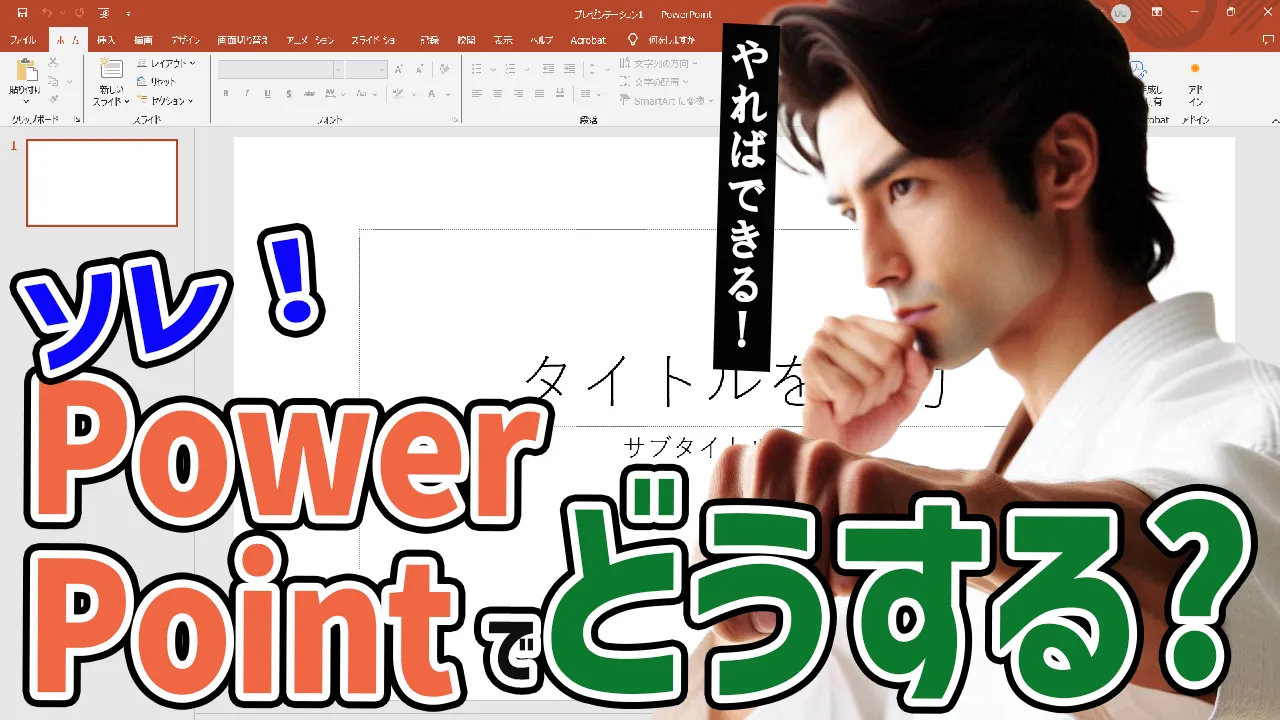




コメント